Rozšíření GNOME jsou malé zásuvné moduly vytvořené komunitou, které přidávají další funkce a rozšiřují funkčnost desktopového prostředí GNOME. Na stránce rozšíření GNOME je k dispozici více než 1 000 ke stažení zdarma.
V tomto článku odpočítáme naše nejlepší tipy pro 10 nejlepších rozšíření GNOME dostupných pro Ubuntu 20.04 Focal Fossa. Pokud se potřebujete naučit, jak nainstalovat rozšíření GNOME, máme samostatnou příručku Jak nainstalovat rozšíření Gnome Shell na Ubuntu 20.04 Focal Fossa Linux Desktop.
V tomto tutoriálu se naučíte:
- 10 nejužitečnějších dostupných rozšíření prostředí GNOME
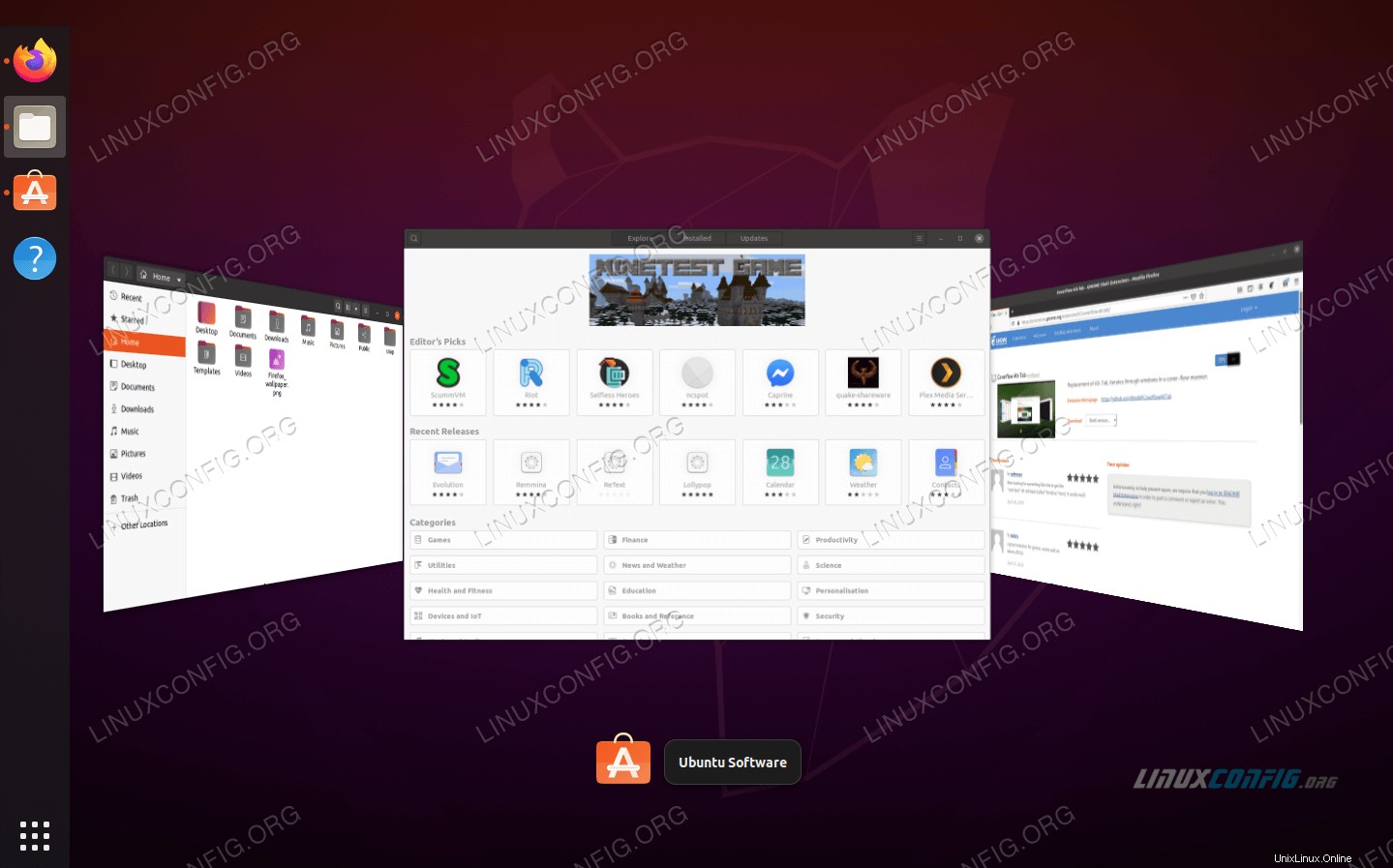 Rozšíření GNOME na Ubuntu 20.04 Focal Fossa
Rozšíření GNOME na Ubuntu 20.04 Focal Fossa | Kategorie | Požadavky, konvence nebo použitá verze softwaru |
|---|---|
| Systém | Nainstalováno nebo upgradováno Ubuntu 20.04 Focal Fossa |
| Software | Rozšíření pro GNOME ke stažení |
| Jiné | Privilegovaný přístup k vašemu systému Linux jako root nebo prostřednictvím sudo příkaz. |
| Konvence | # – vyžaduje, aby dané linuxové příkazy byly spouštěny s právy root buď přímo jako uživatel root, nebo pomocí sudo příkaz$ – vyžaduje, aby dané linuxové příkazy byly spouštěny jako běžný neprivilegovaný uživatel |
OpenWeather
Rozšíření OpenWeather zobrazí aktuální počasí a předpověď přímo na vaší ploše pro jakékoli místo, které chcete nakonfigurovat. Zobrazuje aktuální teplotu a počasí přímo vedle hodin GNOME. Poté na něj můžete kliknout pro podrobnější informace o počasí.
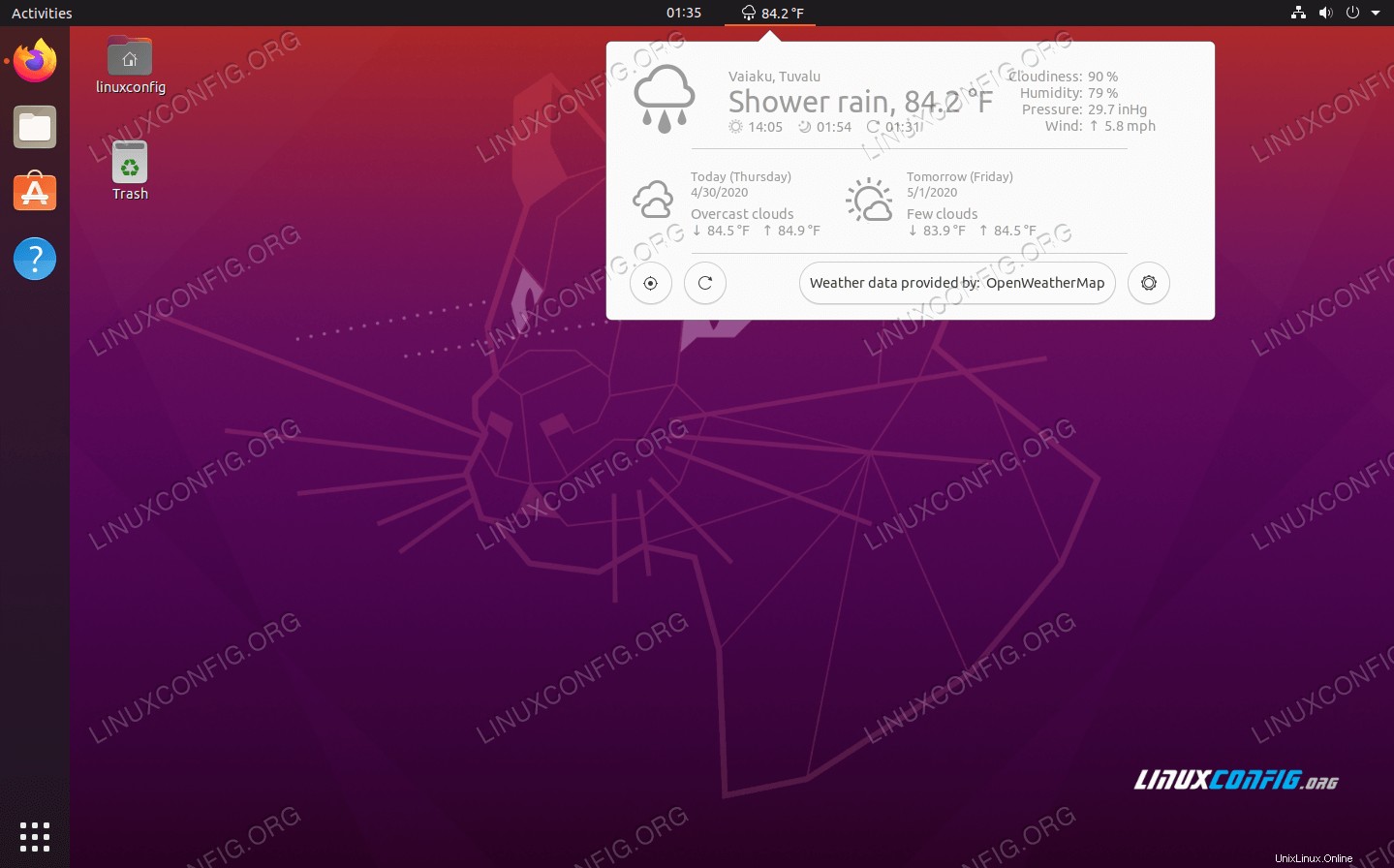 Rozšíření OpenWeather GNOME
Rozšíření OpenWeather GNOME
Ukazatel schránky
Rozšíření Clipboard Indicator je v podstatě správcem schránky vašeho počítače. Uchová mezipaměť veškerého textu, který byl zkopírován do vaší schránky, abyste jej mohli v budoucnu znovu vybrat. K dispozici je dokonce funkce vyhledávání, která vám umožní rychle najít věci. Budete překvapeni, kolik času vám to ušetří a jak to může být praktické.
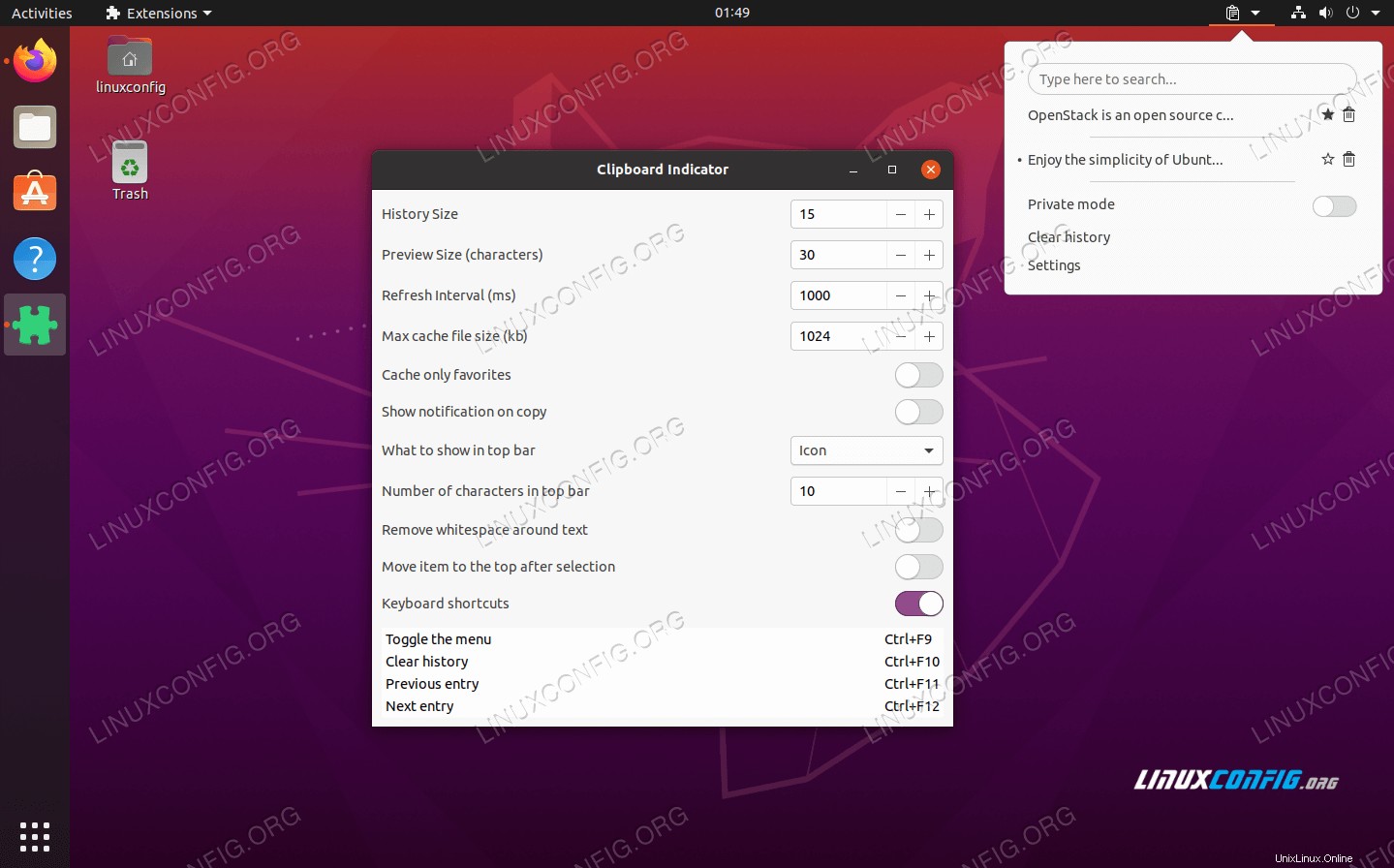 Rozšíření indikátoru schránky GNOME
Rozšíření indikátoru schránky GNOME
Todo.txt
Todo.txt je rozšíření pro správu vašeho seznamu úkolů. Líbí se nám pro jeho bezkonkurenční jednoduchost – stačí přidat úkoly a při jejich plnění je odškrtávat. Funguje to podobně jako ukládání vlastních úkolů do textového souboru, až na to, že je to viditelné z horní lišty GNOME. Ve skutečnosti to dělá vše uložit do prostého textového souboru. Více o tom, jak to funguje, se můžete dozvědět na stránce git.
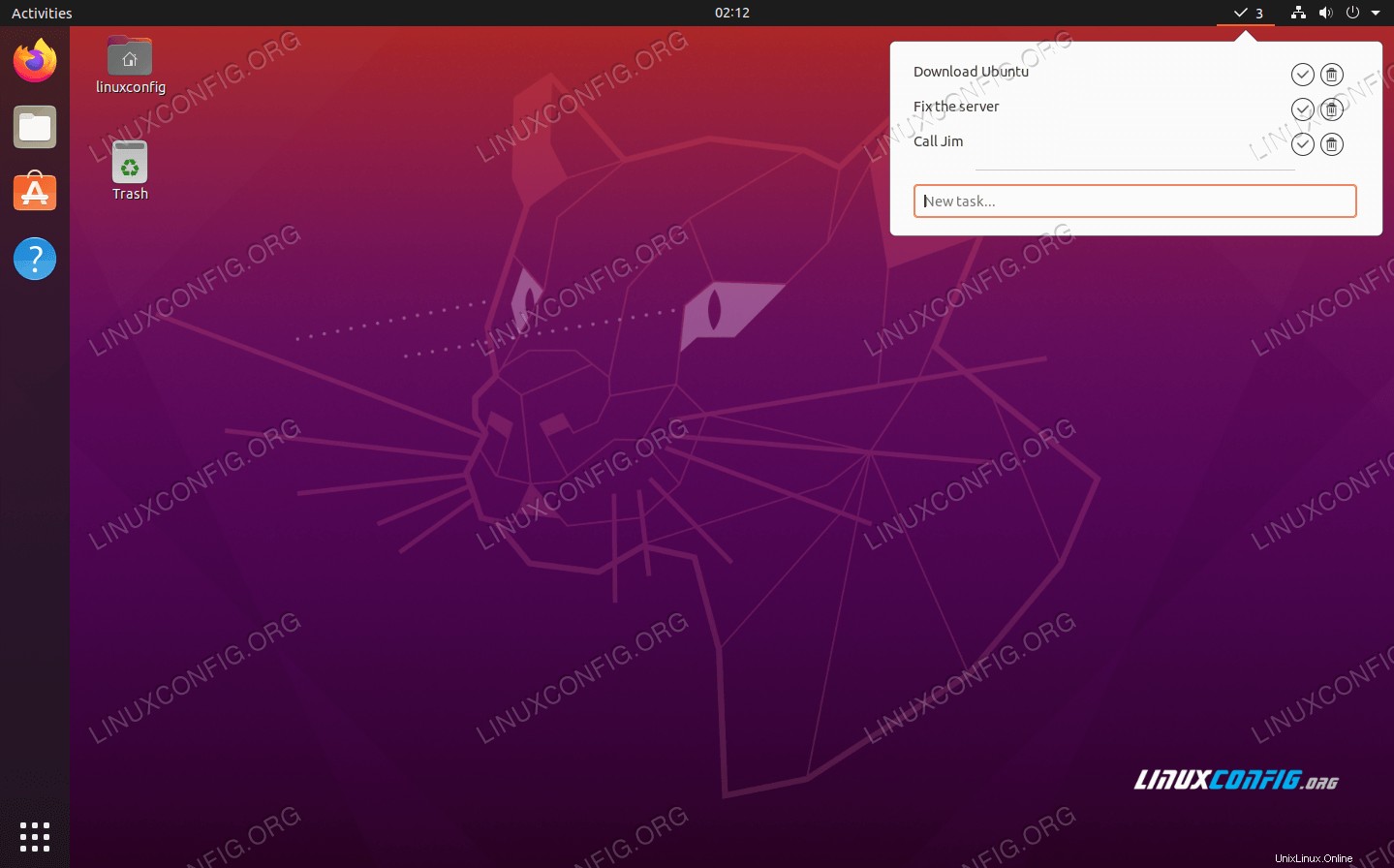 Todo.txt rozšíření GNOME
Todo.txt rozšíření GNOME
Kofein
Je vlastně překvapivé, že funkce tohoto rozšíření již nejsou přítomny ve výchozím GNOME. Kofein je velmi základní, vše, co dělá, je deaktivovat spořič obrazovky a automatické pozastavení GNOME. Pokaždé, když se vrátím do virtuálního počítače Ubuntu, musím zadat heslo jen proto, že jsem byl několik minut pryč. To stárne. Kofein se o tuto nepříjemnost postará a můžete jej zapnout nebo vypnout klepnutím na malý hrnek na kávu v horní liště.
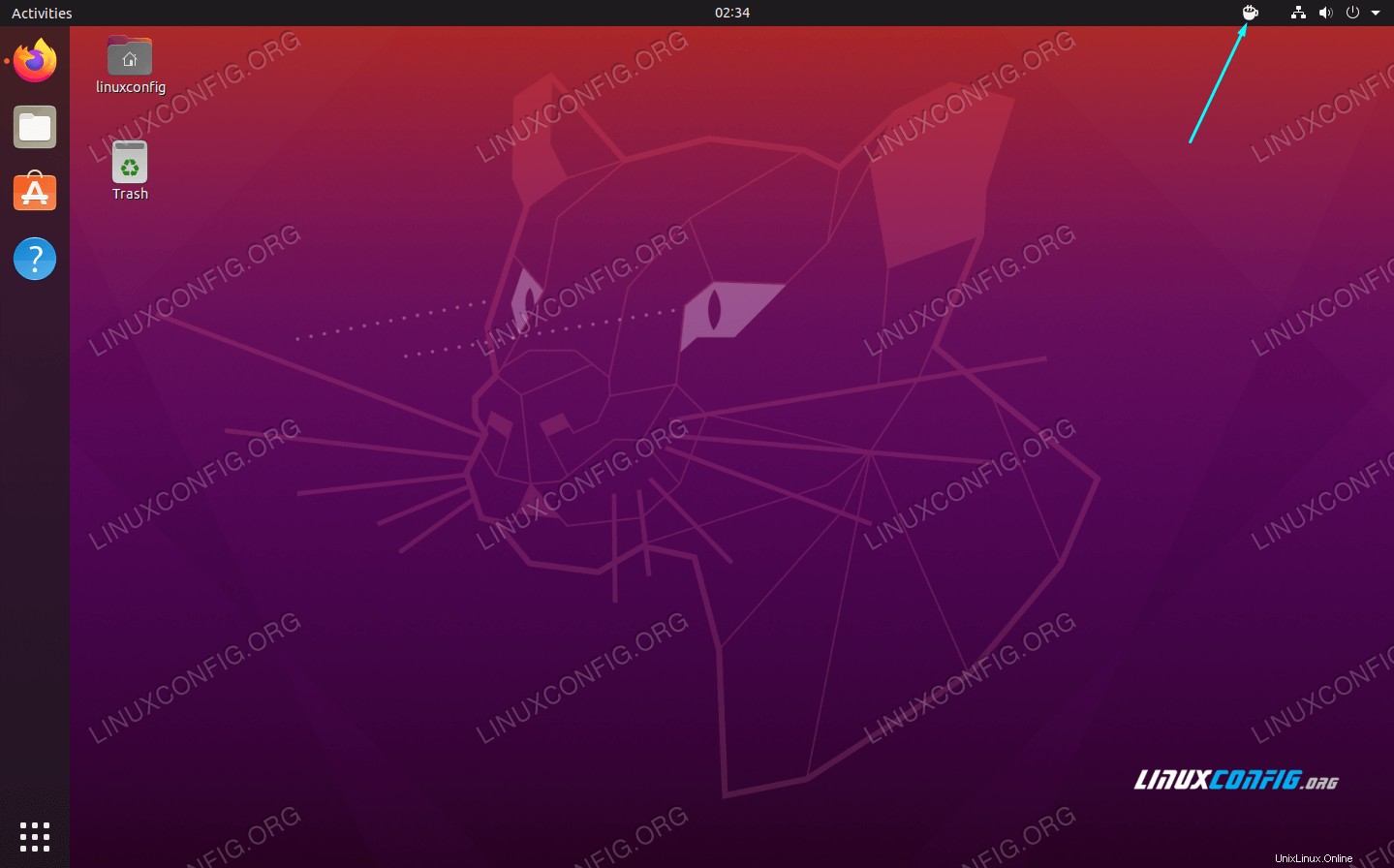 Kofeinové rozšíření GNOME
Kofeinové rozšíření GNOME
Popisek Přehled aplikací
Rozšíření Applications Overview Tooltip se integruje tak dobře, že pravděpodobně zapomenete, že ho vůbec máte. Opravdu to vypadá, jako by to bylo součástí výchozího rozhraní GNOME – což si rozhodně zaslouží. Nabídka Aktivity v GNOME zkracuje mnoho názvů aplikací, aby se vešly do mřížky, a toto rozšíření zobrazí celý název a stručný popis, když najedete myší na jednu z ikon.
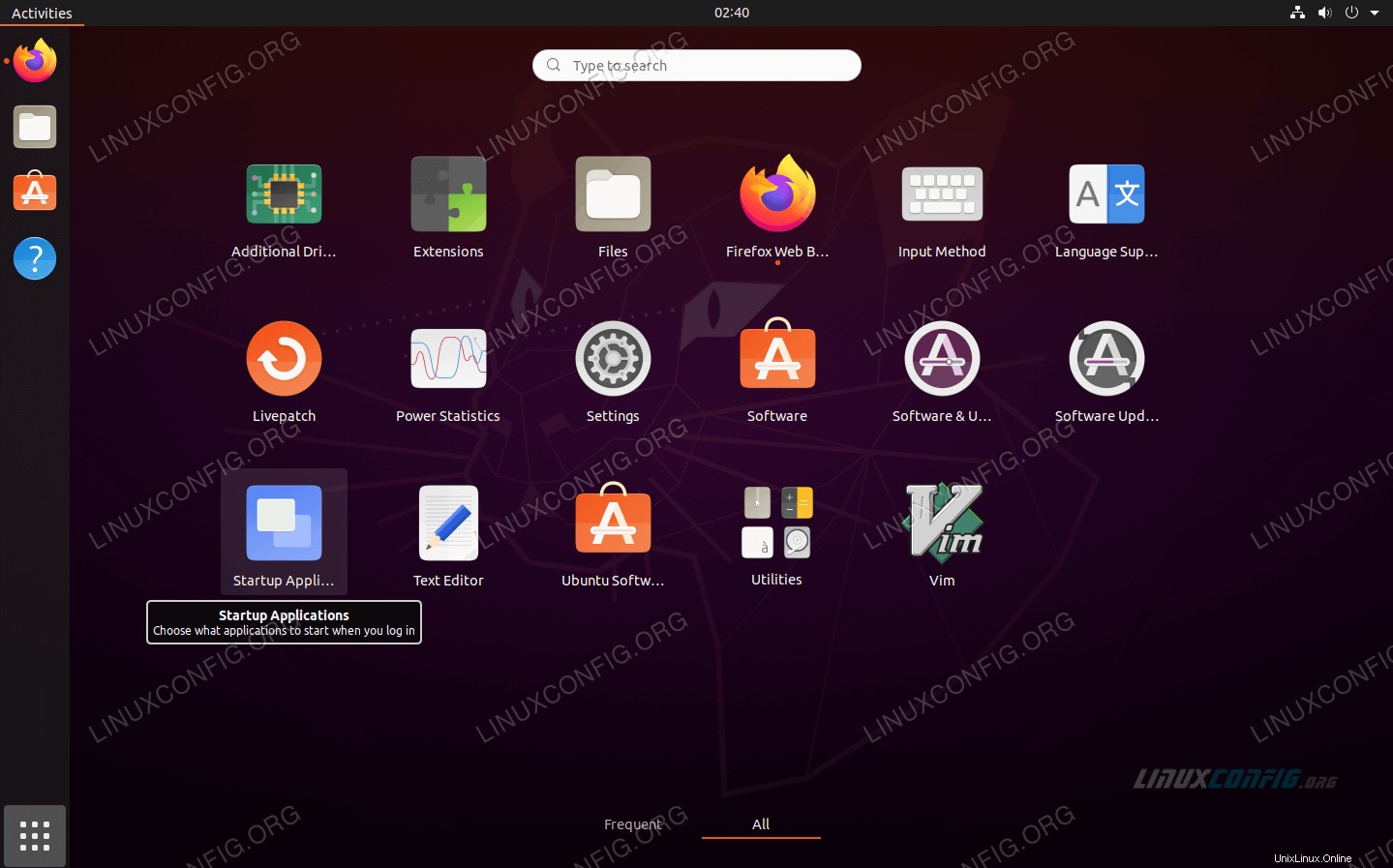 Přehled aplikací Popis rozšíření GNOME
Přehled aplikací Popis rozšíření GNOME
Coverflow Alt-Tab
Výchozí vzhled rozhraní alt-tab v GNOME je trochu unavený a prostý. Rozšíření Coverflow Alt-Tab způsobí, že vaše nabídka Alt-Tab bude vypadat o něco svižněji. Pravděpodobně to pro vaši produktivitu práce mnoho neudělá, ale nabízí GNOME příznivou kosmetickou změnu.
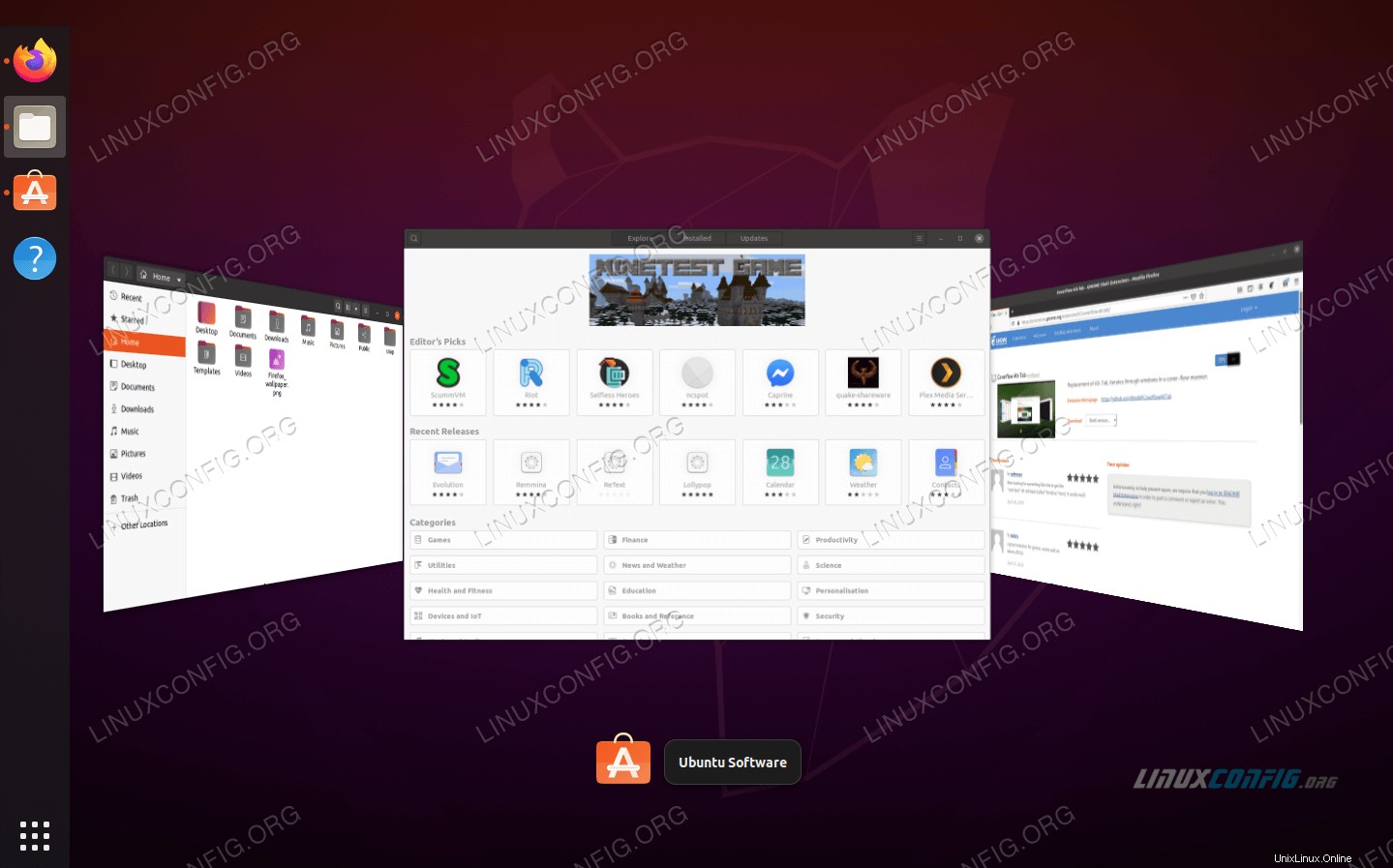 Coverflow Alt-Tab rozšíření GNOME
Coverflow Alt-Tab rozšíření GNOME
NetSpeed
Rozšíření NetSpeed vám poskytuje opravdu jednoduchý způsob, jak sledovat, jakou šířku pásma váš systém aktuálně využívá. Neustále bude sledovat vaši rychlost nahrávání a stahování a hlásit čísla na horní liště GNOME. Je to pohodlný způsob, jak zjistit, zda dosahujete očekávaných rychlostí, a také můžete pomocí šířky pásma na pozadí zachytit něco, o čem jste dříve nevěděli.
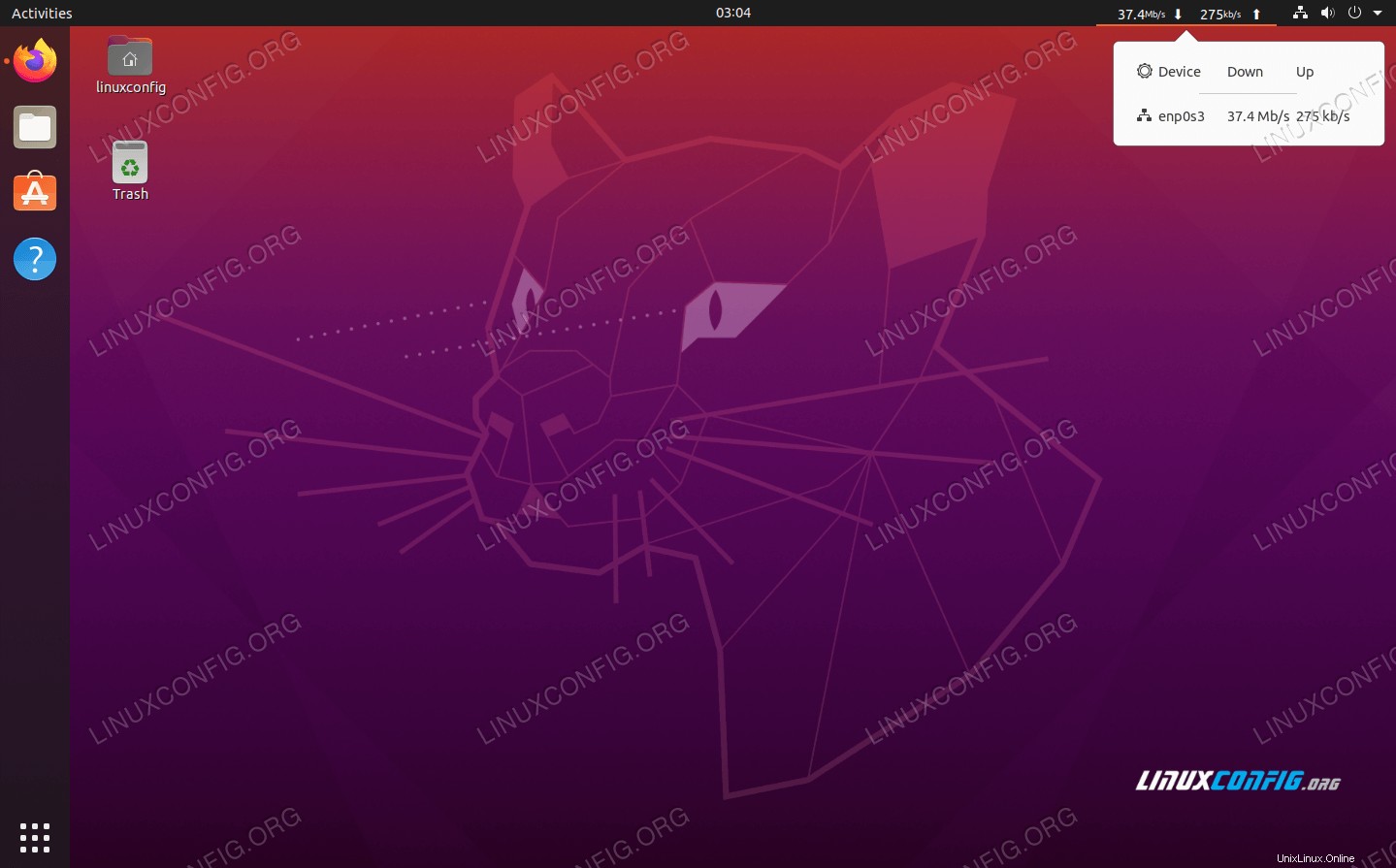 Rozšíření NetSpeed GNOME
Rozšíření NetSpeed GNOME
Vynutit ukončení
Rozšíření Force Quit nabízí pohodlné řešení pro zavěšení programů nebo oken na plochu. Spuštěním xkill vynutí ukončení jakékoli aplikace. Jediné, co musíte udělat, je kliknout na ikonu Force Quit v horní liště GNOME, kurzor myši zobrazí X a poté kliknout na libovolné okno aplikace, které chcete vynutit zavřít. Není to něco, co byste potřebovali často (doufejme), ale je velmi příjemné to mít, když to konečně uděláte.
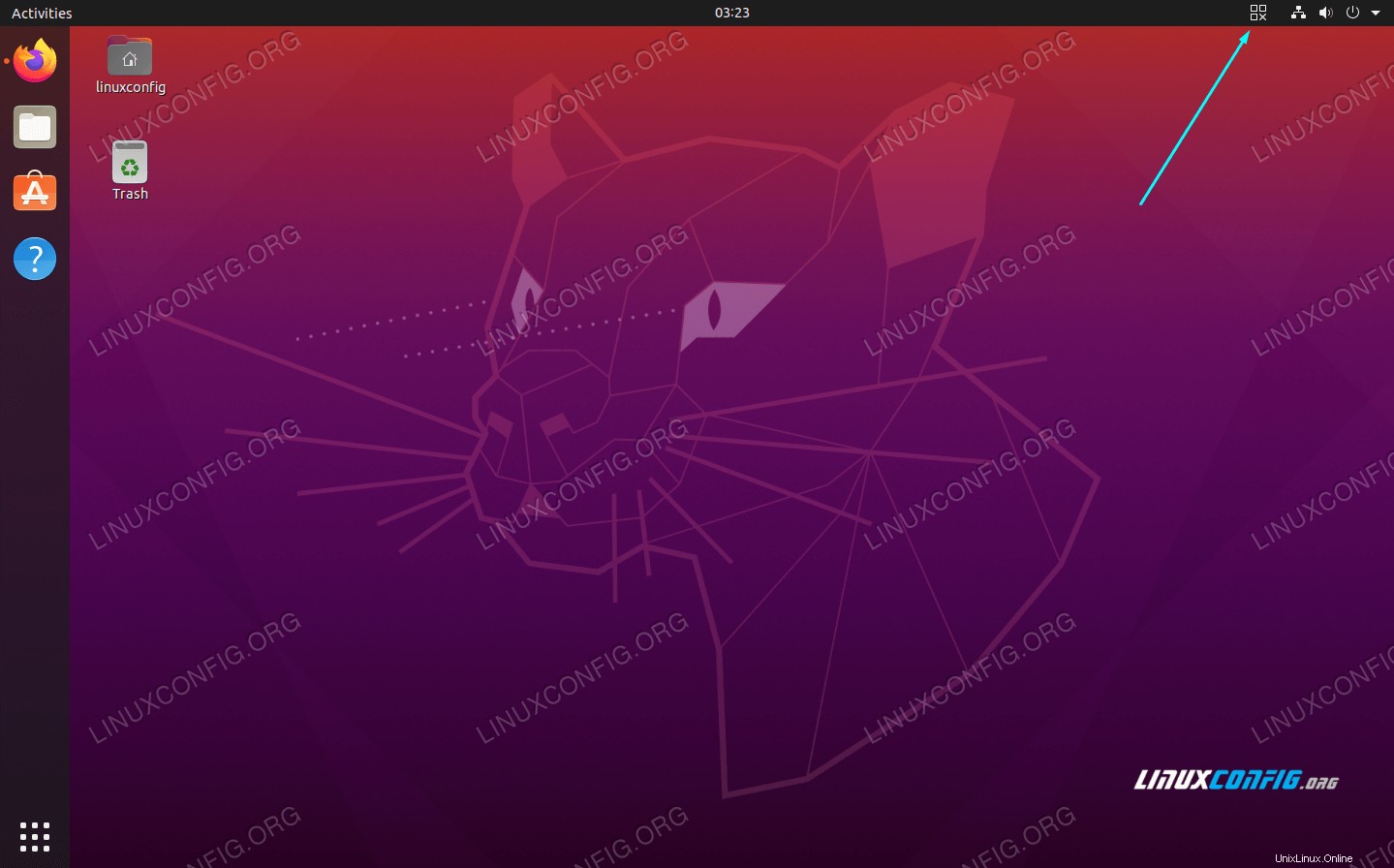 Vynutit ukončení rozšíření GNOME
Vynutit ukončení rozšíření GNOME
Nástroj pro snímek obrazovky
Rozšíření Screenshot Tool vám poskytuje další možnosti, pokud jde o pořizování snímků obrazovky. Umožňuje vám definovat oblast k zachycení, konkrétní okno nebo celou plochu. Po pořízení snímku obrazovky můžete použít rozhraní k uložení obrázku na libovolné místo nebo jej pouze zkopírovat do schránky. Je to rozhodně mnohem užitečnější než výchozí způsob pořizování snímků obrazovky, kdy se obrázek pouze uloží do složky Obrázky.
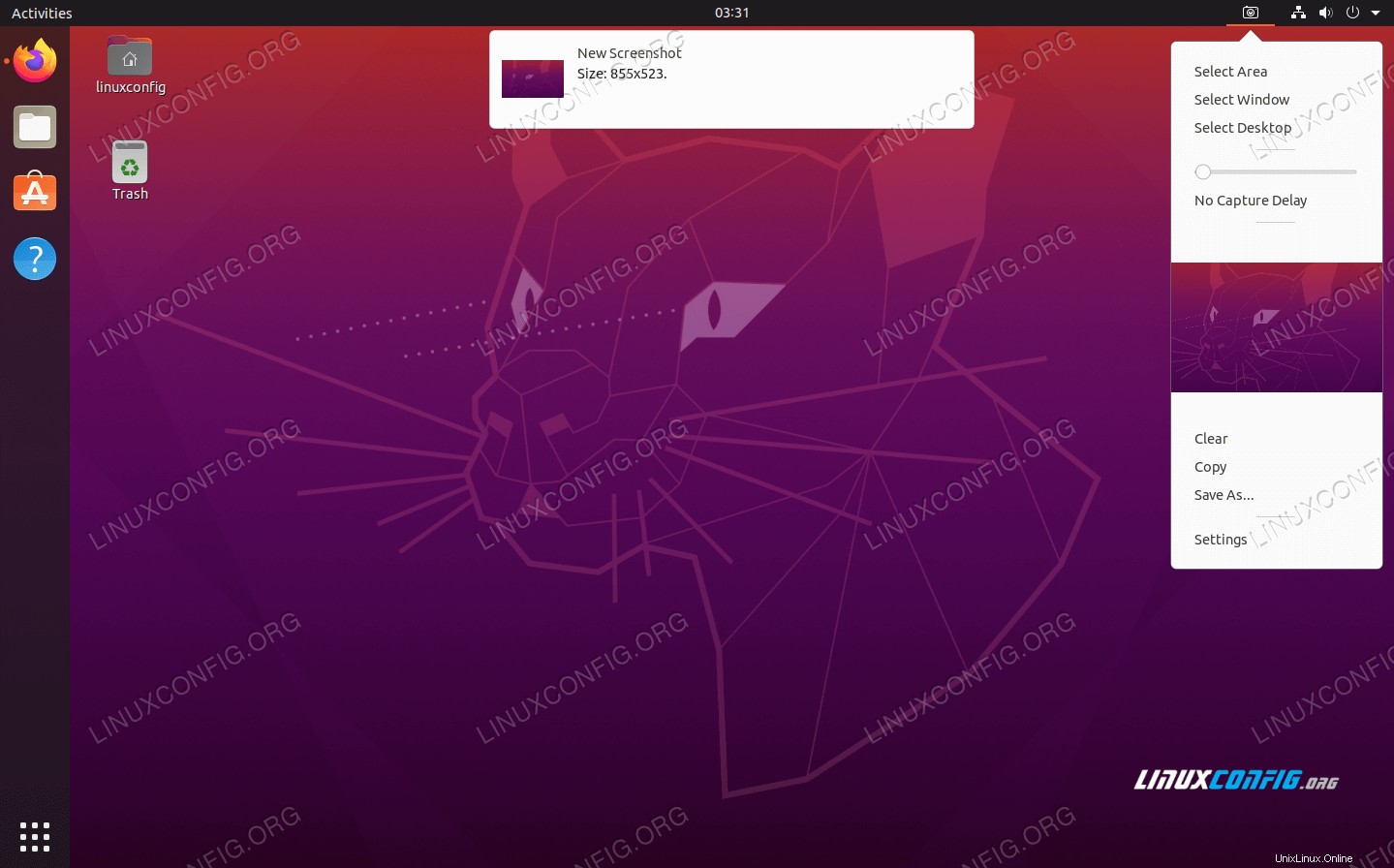 Screenshot Tool rozšíření GNOME
Screenshot Tool rozšíření GNOME
Rozšíření
Pokud uvažujete o instalaci některých rozšíření z našeho seznamu, můžete také zvážit instalaci rozšíření Extensions (ano, název rozšíření je „Extensions“). Toto rozšíření vám poskytne velmi snadný způsob, jak zapnout nebo vypnout jakékoli z nainstalovaných rozšíření GNOME. To je nutnost, pokud používáte několik rozšíření, zvláště pokud nepotřebujete, aby některá z nich běžela neustále.
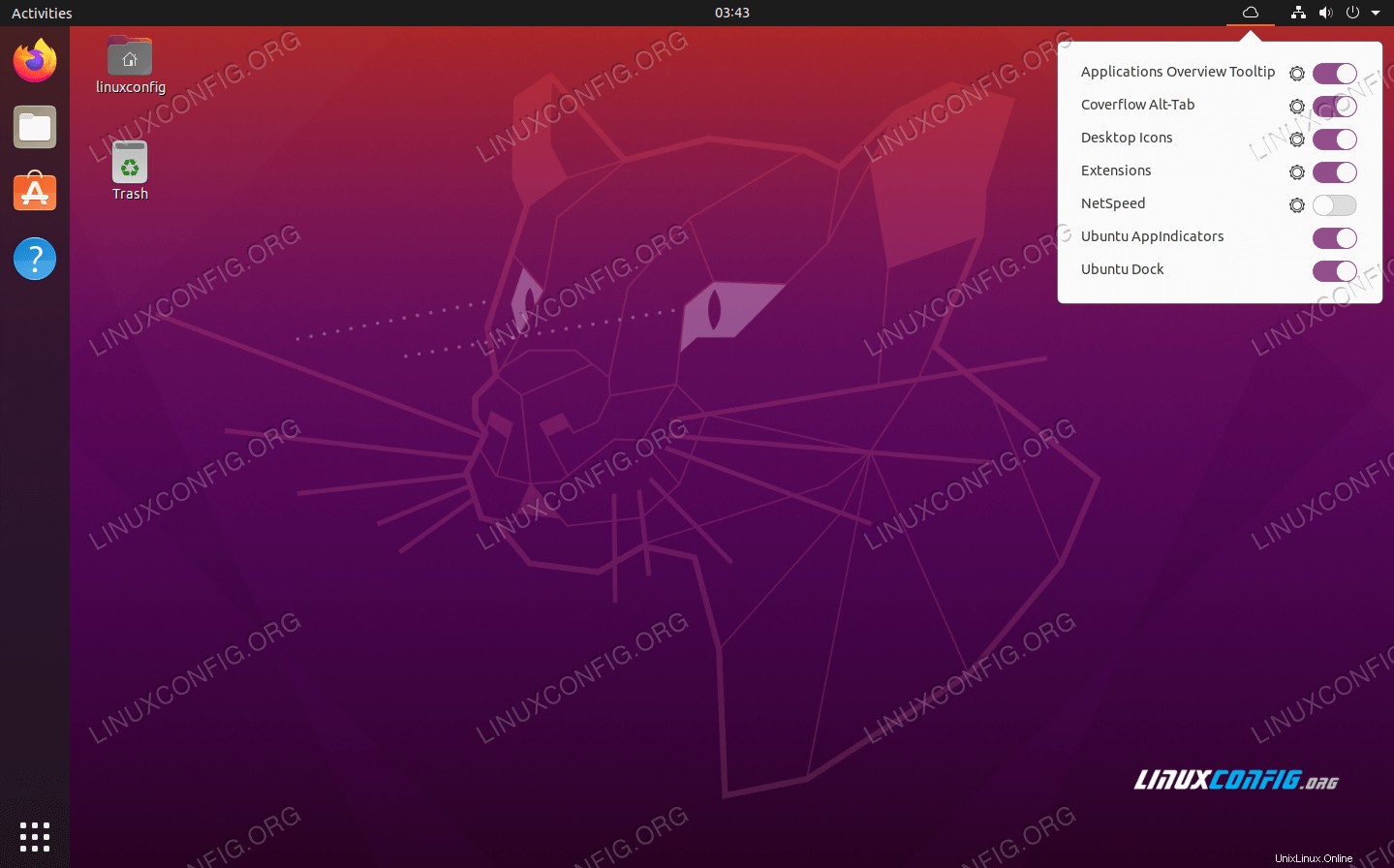 Rozšíření Rozšíření GNOME
Rozšíření Rozšíření GNOME
Závěr
Rozšíření GNOME jsou velmi praktickým způsobem, jak rozšířit funkčnost vaší plochy Ubuntu. Ale s tolika možnostmi na výběr může být obtížné najít ty správné pro vaše potřeby. Doufejme, že náš seznam vám nastínil některá z populárnějších a užitečnějších rozšíření GNOME.